Mengunduh dan melihat Foto iCloud di komputer Windows
Saat Anda mengatur Foto di iCloud untuk Windows, Anda dapat melihat foto dan video yang disimpan Foto iCloud di komputer Anda. Jika foto dan video diedit atau dihapus di perangkat Apple atau di iCloud.com, perubahan akan ditampilkan di sini secara otomatis.
Catatan: Jika Anda menggunakan Perpustakaan Foto Bersama iCloud di perangkat Apple, perubahan pada foto atau video Anda hanya ditampilkan secara otomatis dengan iCloud untuk Windows 14 atau versi lebih baru.
Foto dan video Anda ditampilkan sebagai gambar kecil hingga Anda mengunduhnya.
Unduh dan lihat foto Anda di File Explorer
Di komputer Windows, buka File Explorer, lalu klik Foto iCloud di panel Navigasi.
Jika Anda tidak melihat Foto iCloud, klik Gambar di panel Navigasi, lalu klik dua kali Foto iCloud.
Klik dua kali gambar kecil untuk mengunduh dan melihatnya.
Ikon di samping nama file foto atau video menunjukkan status unduhannya dan apakah file tersebut bagian dari Perpustakaan Foto Bersama iCloud. Silakan baca daftar ikon dan artinya.
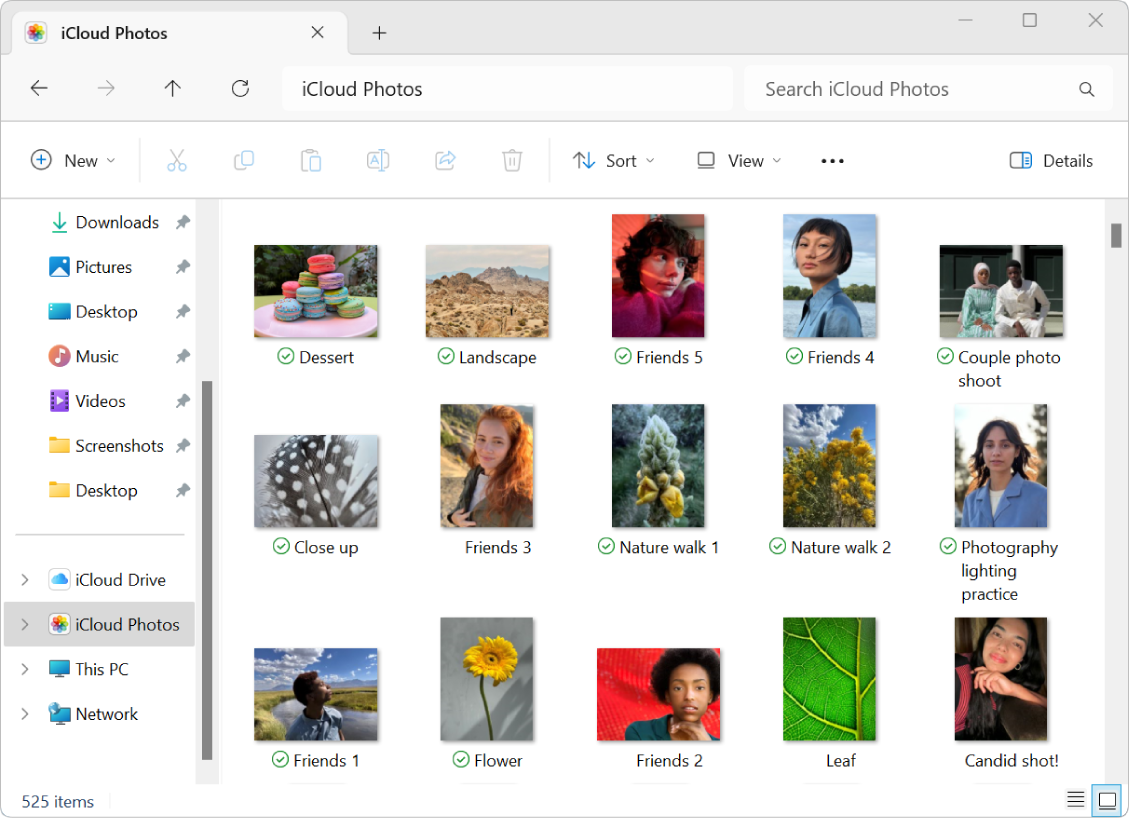
Lihat foto Anda di Microsoft Photos
Setelah mengunduh foto dan video, Anda dapat melihatnya di app Microsoft Photos.
Di komputer Windows Anda, buka iCloud untuk Windows.
Di bawah Foto iCloud, klik Lihat di Microsoft Photos.
Catatan: Di iCloud untuk Windows 14.2 atau versi lebih baru, jika Anda memindahkan atau menghapus foto di app Microsoft Photos, hal yang sama akan terjadi di semua perangkat Anda yang menyalakan Foto iCloud.
Jika Anda mengedit foto atau video di komputer Windows, perubahan tersebut tidak akan ditampilkan di perangkat Apple atau iCloud.com. Jika Anda ingin file yang diedit ditambahkan ke Foto iCloud, unggah sebagai file baru.
Pelajari cara mengunduh dan melihat foto jika Anda menggunakan Foto iCloud di iCloud untuk Windows versi 7.